- 公開日:
iPhoneのロック画面で天気を表示する方法
iPhoneを使っていると、外出前にすぐに天気を確認したい場合があります。
この記事では、iPhoneのロック画面で直接天気を表示する方法を紹介します。
iPhoneのロック画面で天気を表示する方法
天気アプリを設定する
Apple公式の天気アプリがインストールされていなければ、インストールしておきましょう。
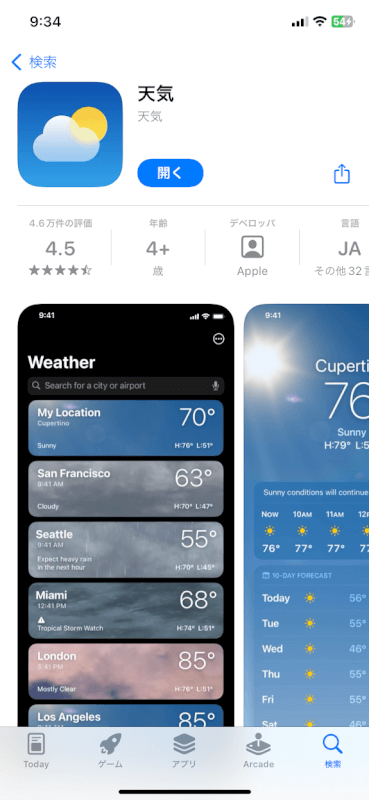
設定アプリを開きます。

下へスクロールし、「天気」を選択します。
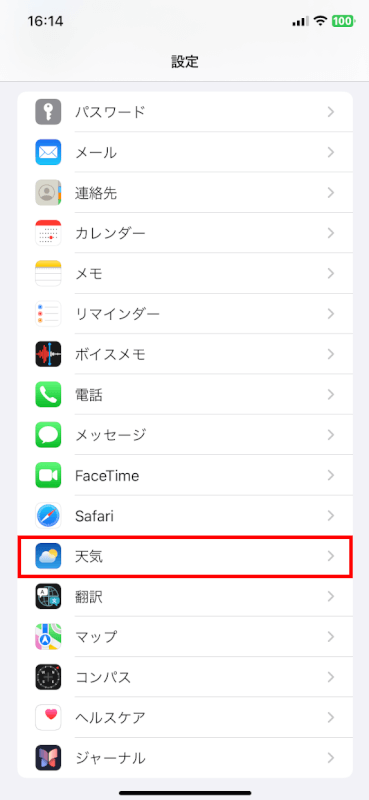
「位置情報」を選択します。
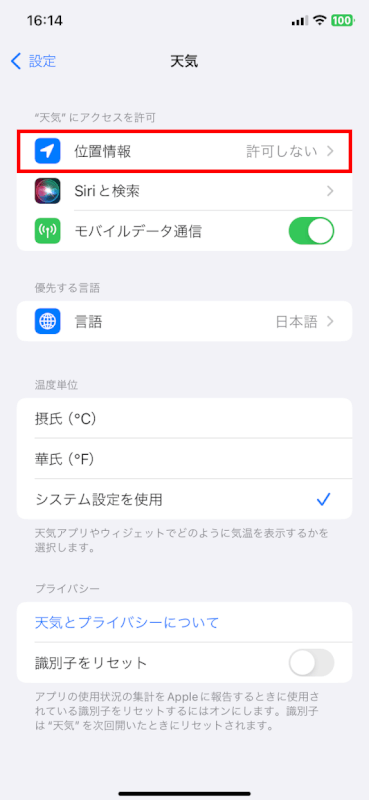
「このアプリ/ウィジェットの使用中」を選択し、チェックマークが入った状態になれば完了です。
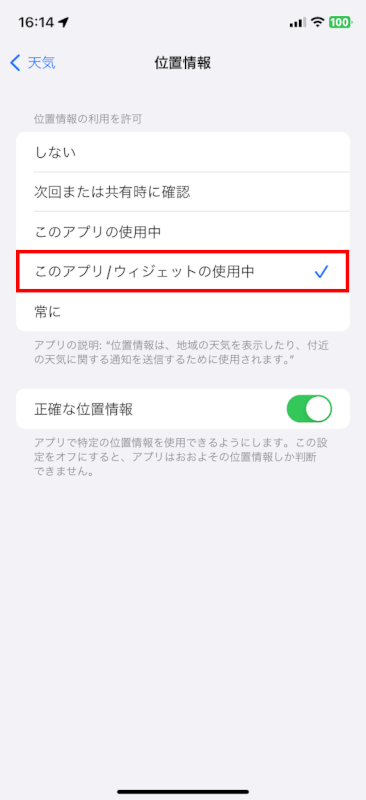
ロック画面をカスタマイズする
iPhoneでロック画面を開きます。ロック画面を長押しします。
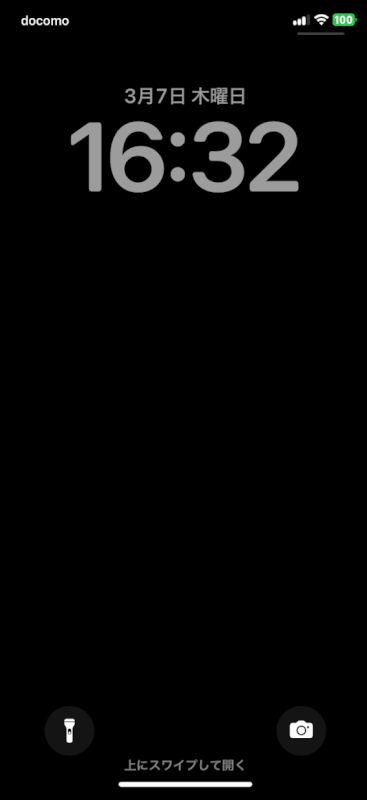
右にスクロールします。
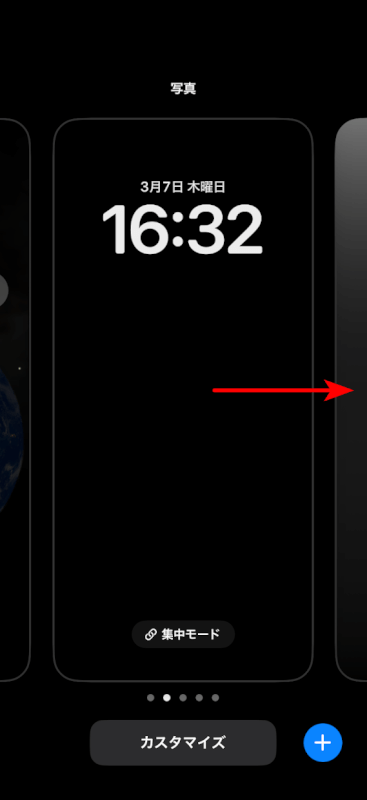
「新規を追加」の「+」をタップします。

「天気」を選択します。
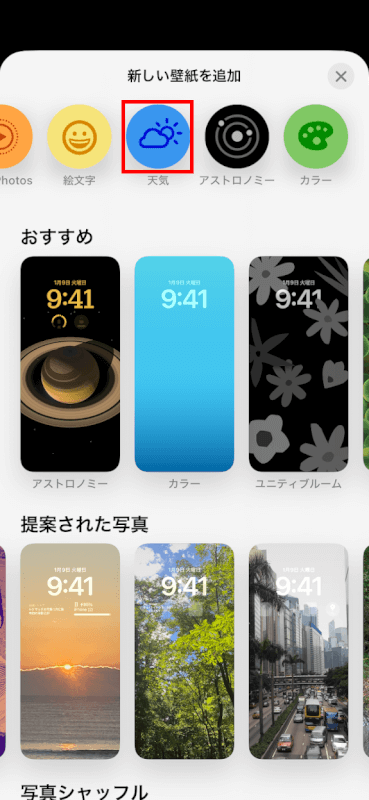
「+ウィジェットを追加」を選択します。

「天気」を選択します。
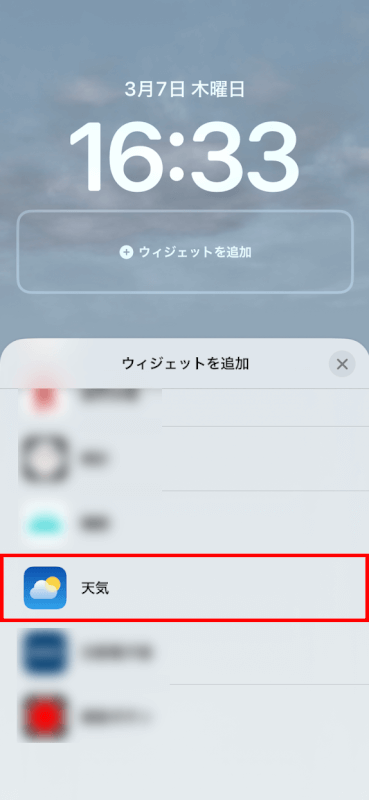
自分が知りたい天気予報の要素を選んでカスタマイズできます。
ここでは、「気象状況」のアイコンをタップし、右にスクロールします。
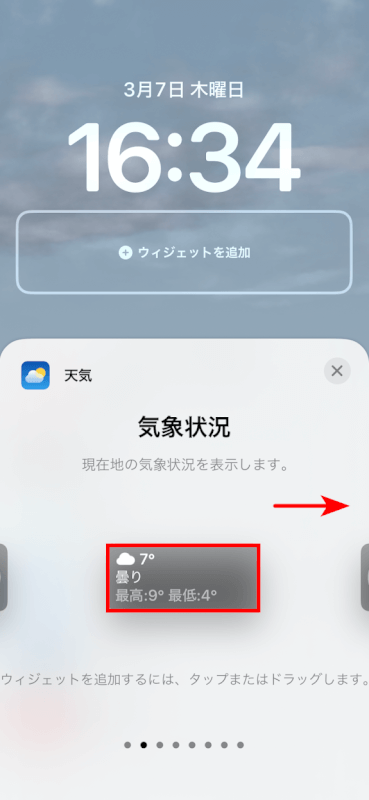
同じく「降水」のアイコンをタップし、右にスクロールします。
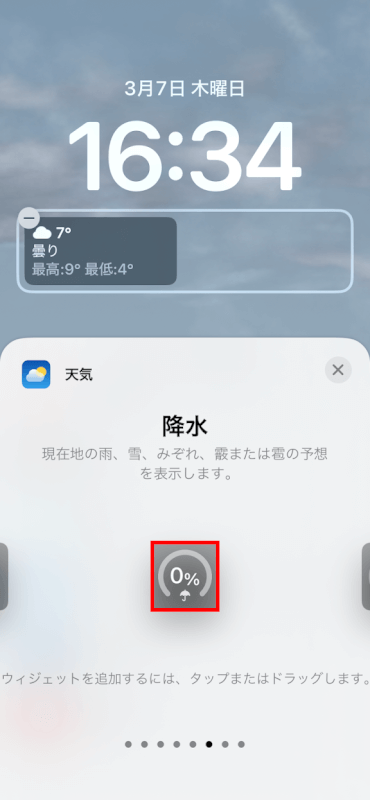
「風」のアイコンをタップします。
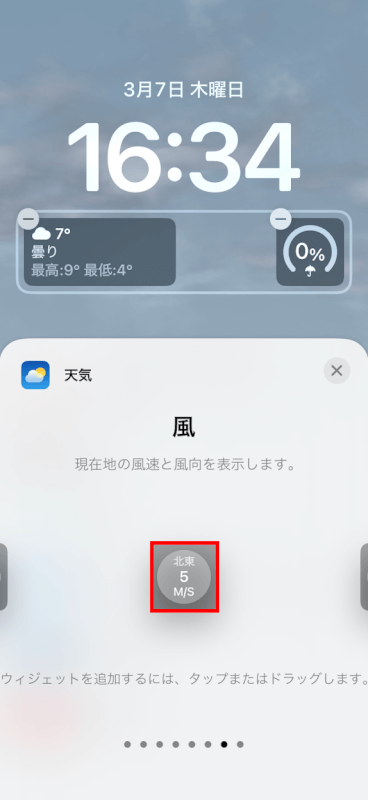
天気予報の選択が終わったら、「×」をタップします。
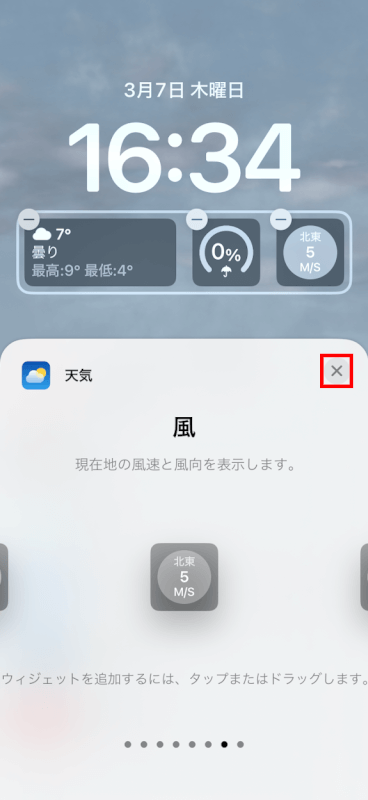
続けて「×」をタップします。
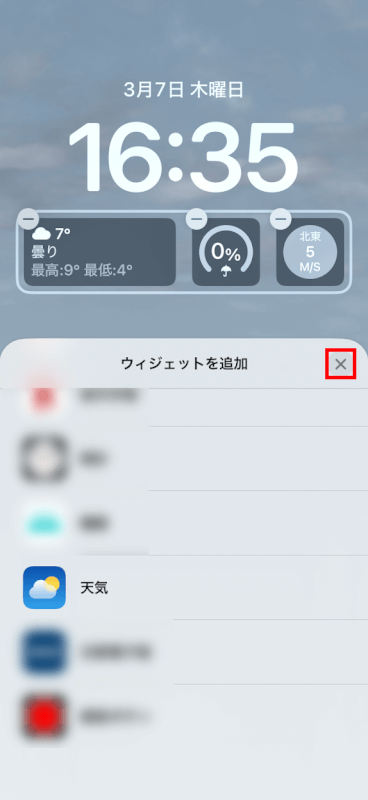
「追加」をタップします。
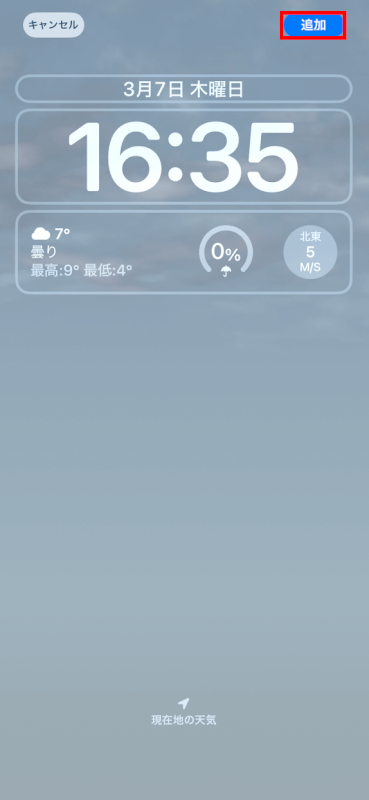
「壁紙を両方に設定」をタップします。
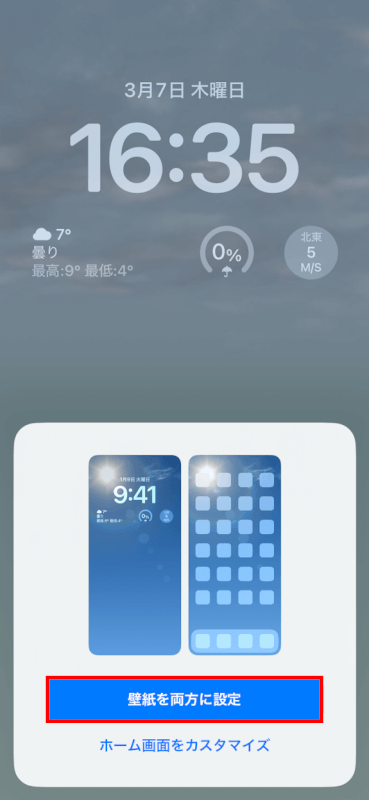
「天気」の壁紙をタップします。
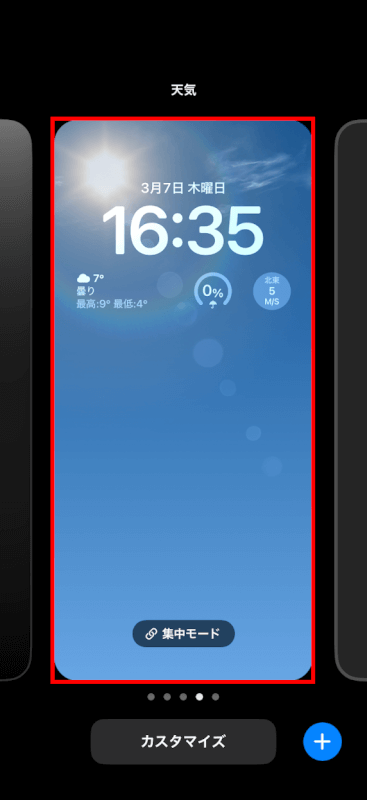
ロック画面で天気が表示されました。
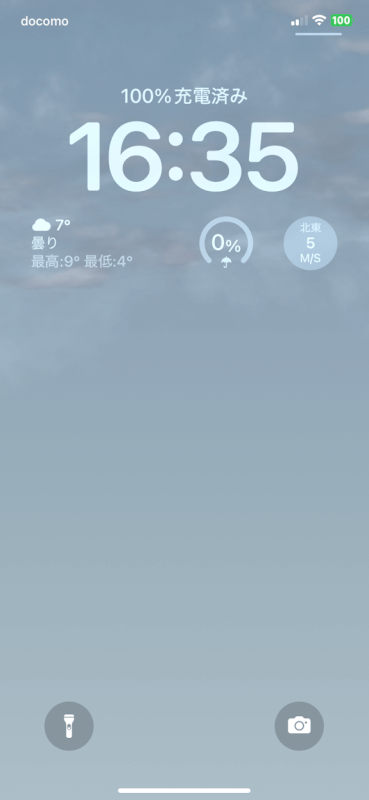
サードパーティアプリによる天気通知
一部の天気アプリは、ロック画面に表示される通知を提供しています。
例えば、ウェザーニュースのアプリをインストールし、設定アプリで設定を行うことでロック画面上に通知されるようになります。その方法を以下で説明します。
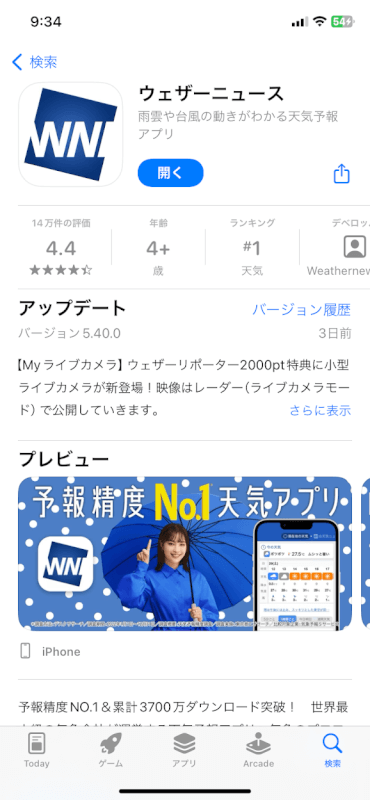
設定アプリを選択します。

「weathernews」を選択します。
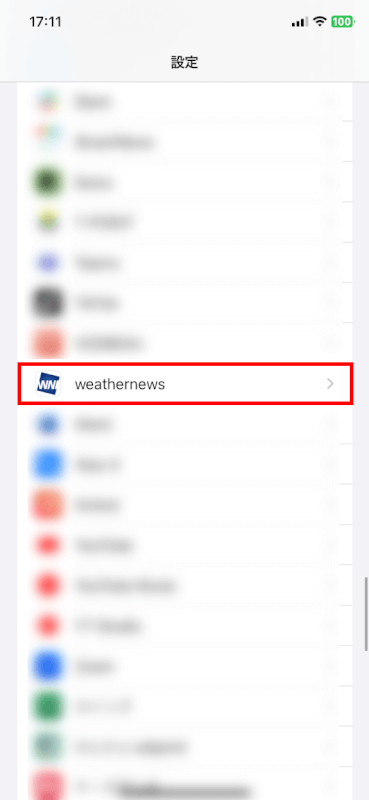
「通知」を選択します。
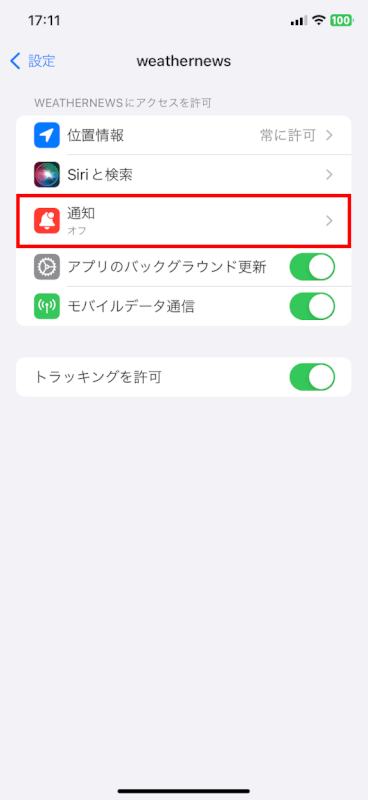
オフになっている「通知を許可」のスイッチをタップします。
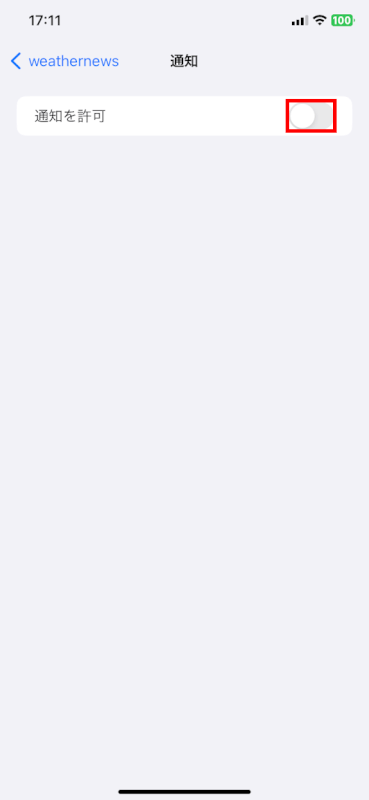
「ロック画面」にチェックマークを入れます。
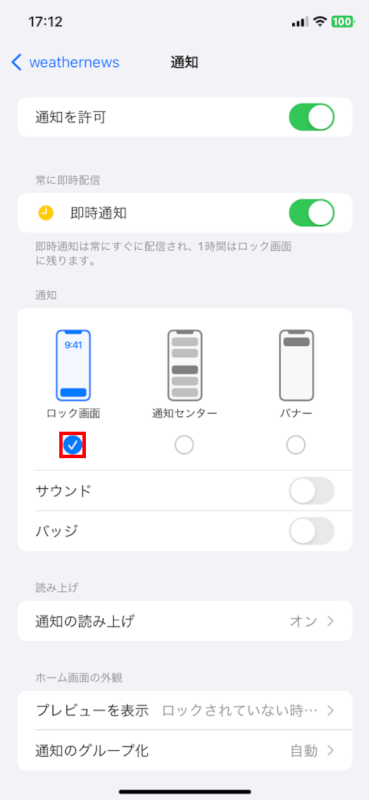
さいごに
ロック画面に天気情報を表示することにより、頻繁に天気を確認することができるようになります。
iOSが更新された際には、ロック画面で天気情報などをより直接的に表示できる新機能が追加されているかどうかを確認することをお勧めします。
問題は解決できましたか?
記事を読んでも問題が解決できなかった場合は、無料でAIに質問することができます。回答の精度は高めなので試してみましょう。
- 質問例1
- PDFを結合する方法を教えて
- 質問例2
- iLovePDFでできることを教えて

コメント
この記事へのコメントをお寄せ下さい。